Program ładujący GRUB ma potężny interfejs wiersza poleceń, którego można użyć do rozwiązania problemów z uruchamianiem. Nazywa się GRUB Rescue.
W tym artykule pokażę, jak korzystać z interfejsu wiersza poleceń GRUB Rescue GRUB. Do demonstracji używam Ubuntu 18.04 LTS. Zacznijmy.
Wejście do interfejsu wiersza poleceń GRUB Rescue:
Domyślnie, jeśli wszystko jest w porządku, po uruchomieniu komputera powinieneś zostać uruchomiony bezpośrednio w zainstalowanym systemie operacyjnym. W moim przypadku jest to system operacyjny Ubuntu 18.04 LTS.
Jeśli coś pójdzie nie tak i spowoduje to problemy z rozruchem, najprawdopodobniej zobaczysz interfejs wiersza poleceń ratunkowych GRUB. Wygląda to mniej więcej tak, jak na poniższym zrzucie ekranu.

Czasami będziesz mógł zobaczyć menu GRUB, jak na zrzucie ekranu poniżej. Aby stąd przejść do GRUB Rescue, naciśnij c .
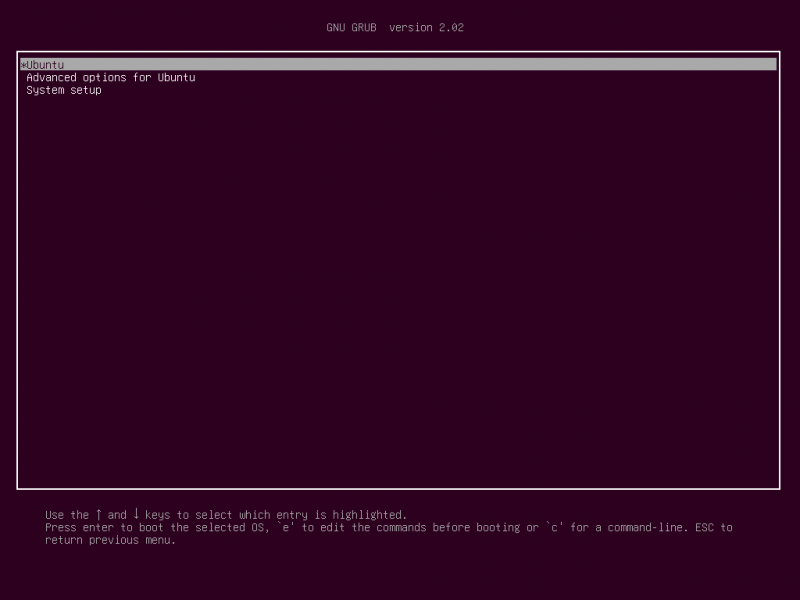
Powinieneś być w stanie przejść do trybu wiersza poleceń GRUB Rescue, jak widać na poniższym zrzucie ekranu.

W następnej sekcji pokażę ci, jak korzystać z GRUB Rescue. Najpierw pokażę ci, jak uruchomić system operacyjny Ubuntu 18.04 LTS, który zainstalowałem. Następnie omówię niektóre z typowych poleceń GRUB Rescue.
Używanie GRUB Rescue do uruchamiania systemu Ubuntu 18.04 LTS:
W interfejsie wiersza poleceń GRUB Rescue możesz wyświetlić listę zainstalowanych dysków twardych i partycji za pomocą następującego polecenia:
żarcie > lsJak widać mam (HD0) , (HD0, gpt1) oraz (hd0,gpt2) do dyspozycji. (HD0) reprezentuje surowy dysk twardy. (hd0,gpt1) oraz (hd0,gpt2) to pierwsza i druga partycja GPT (HD0) odpowiednio.

Mam Ubuntu 18.04 LTS zainstalowane na sprzęcie UEFI. Więc pierwsza partycja (hd0,gpt1) to partycja EFI i druga partycja (hd0,gpt2) jest partycją główną. Pliki wymagane do uruchomienia systemu operacyjnego znajdują się w /bagażnik katalog z (hd0,gpt2) podział w moim przypadku. Możesz mieć /bagażnik katalog na osobnej partycji, w takim przypadku wprowadź zmiany w poleceniach według własnego uznania.
Możesz wyświetlić listę plików, które masz na określonej partycji ls polecenie z interfejsu wiersza poleceń GRUB Rescue.
Wyświetl listę plików i katalogów partycji głównej (hd0, gpt2) za pomocą następującego polecenia:
żarcie > ls ( hd0, gpt2 ) / 
Jak widać, pliki i katalogi są wymienione.

Interesują nas pliki, które mamy w formacie /bagażnik katalogi.
żarcie > ls ( hd0, gpt2 ) / bagażnikPowinieneś znaleźć dwa pliki w /bagażnik informator, vmlinuz oraz początek jak zaznaczono na zrzucie ekranu poniżej. Te pliki są wymagane do prawidłowego uruchomienia.

Teraz ustaw źródło zmienna wskazująca partycję główną (hd0,gpt2) za pomocą następującego polecenia:
żarcie > ustawić źródło = ( hd0, gpt2 ) 
Teraz musisz użyć tzw Linuks polecenie, aby utworzyć ścieżkę względną vmlinuz plik znany bootloaderowi GRUB.
Możesz to zrobić za pomocą następującego polecenia:
żarcie > Linuks / bagażnik / vmlinuz-4.15.0- dwadzieścia -ogólny źródło = / deweloper / sda2 
Tutaj root=/dev/sda2 jest wymagane. W przeciwnym razie możesz nie być w stanie uruchomić. /dev/sda2 oznacza, że jest to druga partycja pierwszego dysku twardego. Dodałem tabelę, aby pomóc Ci zrozumieć, jak to działa.
| Identyfikator GRUB-a | Twardy dysk | Przegroda | Identyfikator Linuksa |
| (HD0) | Pierwszy | /dev/sda | |
| (hd0,gpt1) | Pierwszy | Pierwszy | /dev/sda1 |
| (hd0, gpt2) | Pierwszy | Drugi | /dev/sda2 |
| (HD1) | Drugi | /dev/sdb | |
| (HD1,GPT2) | Drugi | Drugi | /dev/sdb2 |
| (hd1, gpt5) | Drugi | Piąty | /dev/sdb5 |
Wiedz również, że automatyczne uzupełnianie plików i katalogów za pomocą
Teraz musisz uruchomić początek polecenie, aby obraz initrd był znany bootloaderowi GRUB.
Możesz to zrobić za pomocą następującego polecenia:
żarcie > początek / bagażnik / initrd.img-4.15.0- dwadzieścia -ogólny 
Teraz, gdy wszystko jest ustawione, możesz uruchomić następujące polecenie GRUB, aby uruchomić system operacyjny Ubuntu 18.04 LTS.
żarcie > bagażnik 
Proces uruchamiania powinien się rozpocząć, jak widać na poniższym zrzucie ekranu.
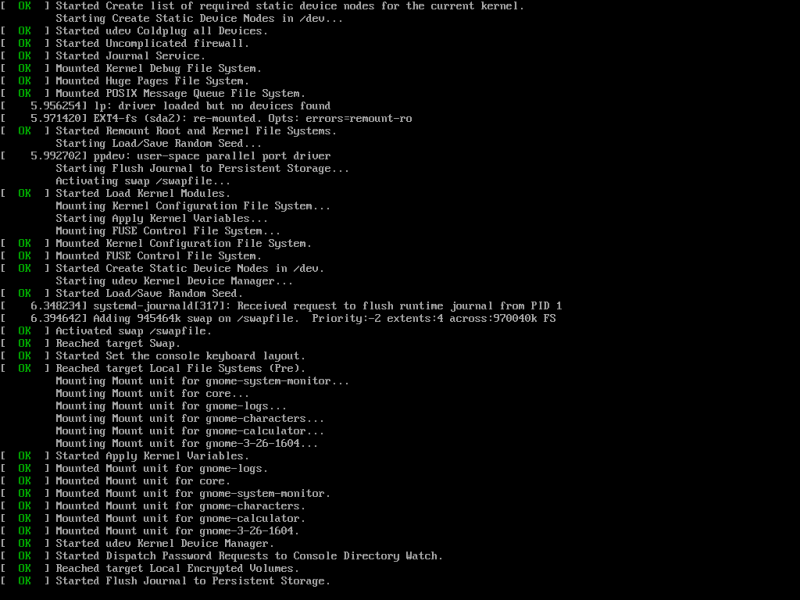
Następnie powinieneś zobaczyć ekran logowania. Zaloguj się do systemu Ubuntu 18.04 LTS.
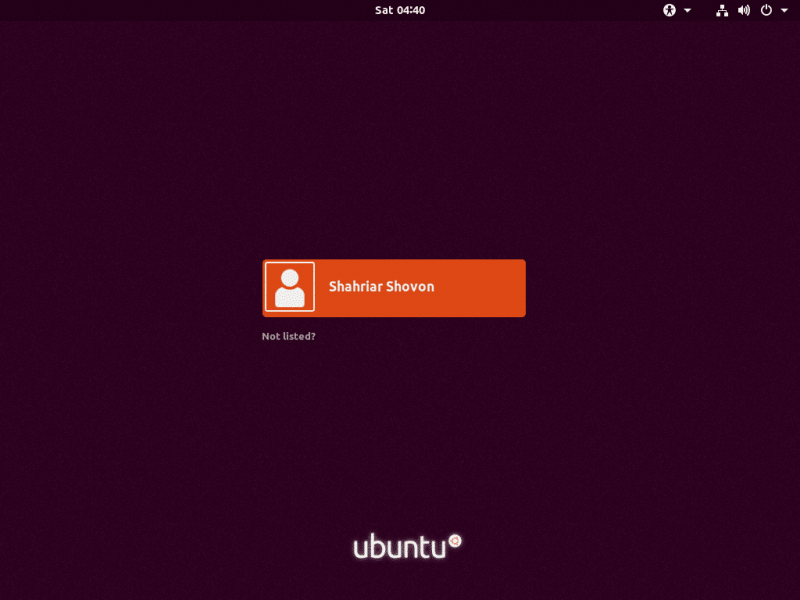
Teraz, gdy jesteś zalogowany, uruchom następujące polecenie, aby zaktualizować plik konfiguracyjny GRUB 2:
$ Sudo aktualizacja-grub2 
Konfiguracja GRUB 2 powinna zostać zaktualizowana.
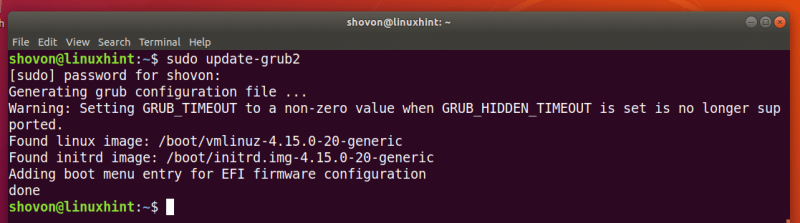
Może być również konieczna ponowna instalacja programu ładującego GRUB za pomocą następującego polecenia:
$ Sudo grub-install / deweloper / sdaTutaj /dev/sda to dysk twardy, na którym chcesz zainstalować program ładujący GRUB. Zazwyczaj jest to dysk twardy, na którym znajduje się partycja główna.

Teraz, gdy wszystko działa, powinieneś być w stanie uruchomić się normalnie. Jeśli nadal potrzebujesz coś naprawić, możesz to zrobić teraz.
Ładowanie dodatkowych modułów:
Czasami powinien pojawić się monit interfejsu wiersza poleceń GRUB ratowanie gruba> zamiast
żarcie >W takim przypadku musisz uruchomić 2 dodatkowe polecenia. Służą do ładowania modułów GRUB, które nie są ładowane domyślnie. Ale są bardzo ważne, aby uruchomić system.
Polecenia to:
ratunek grubaska > insmod normalnieratunek grubaska > insmod linux
Przydatne polecenia ratunkowe GRUB:
W tej sekcji wymienię niektóre z typowych poleceń ratunkowych GRUB, których możesz potrzebować w celu rozwiązania problemów z uruchamianiem.
ustaw pager=1 – Jeśli dane wyjściowe dowolnego polecenia są wystarczająco długie, aby nie mieściły się na ekranie, to polecenie to wyświetla dane wyjściowe na pagerze, na przykład mniej w terminalu Linuksa.
lsmod – Zawiera listę wszystkich załadowanych modułów GRUB.
kot – służy do odczytu plików.
usb – wyświetl listę wszystkich urządzeń USB podłączonych do systemu.
jasne – usuwa cały tekst z okna wiersza poleceń GRUB-a.
plik konfiguracyjny grub.cfg_filePath – Możesz dodać np grub.cfg plik za pomocą tego polecenia.
insmod – załaduj moduł GRUB.
lspci – wyświetl listę wszystkich podłączonych urządzeń PCI.
ls – wyświetlaj listę plików, katalogów i urządzeń blokowych swojego komputera.
Chociaż ten artykuł dotyczy Ubuntu 18.04 LTS, powinien działać dla każdej innej nowoczesnej dystrybucji Linuksa, która korzysta z programu ładującego GRUB. Dziękujemy za przeczytanie tego artykułu.